Excel: draaitabel op maand filteren
Vaak wilt u misschien de rijen van een draaitabel in Excel filteren op basis van de maand.
Gelukkig is dit eenvoudig te doen door de optie Datumfilters te gebruiken in het vervolgkeuzemenu Rijlabels van een draaitabel.
Het volgende voorbeeld laat zien hoe u dit precies doet.
Voorbeeld: Draaitabel filteren op maand in Excel
Laten we zeggen dat we de volgende gegevensset in Excel hebben die het aantal verkopen weergeeft dat een bedrijf op verschillende datums heeft gerealiseerd:
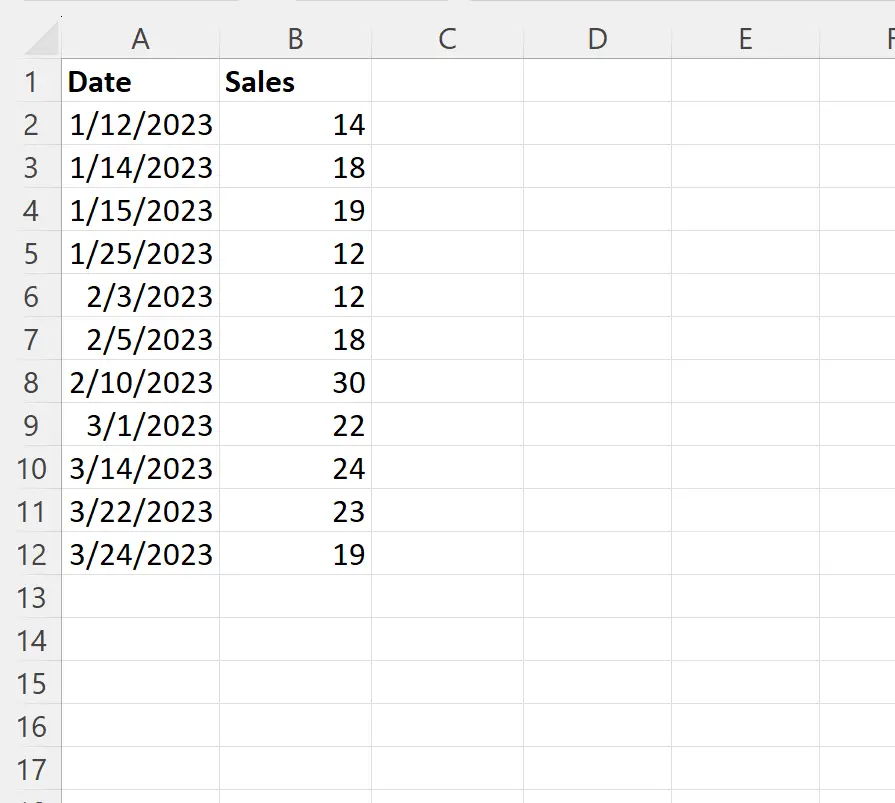
Stel nu dat we de volgende draaitabel maken, waarin de datums in de eerste kolom en de som van de verkopen voor elke datum in de tweede kolom worden weergegeven:
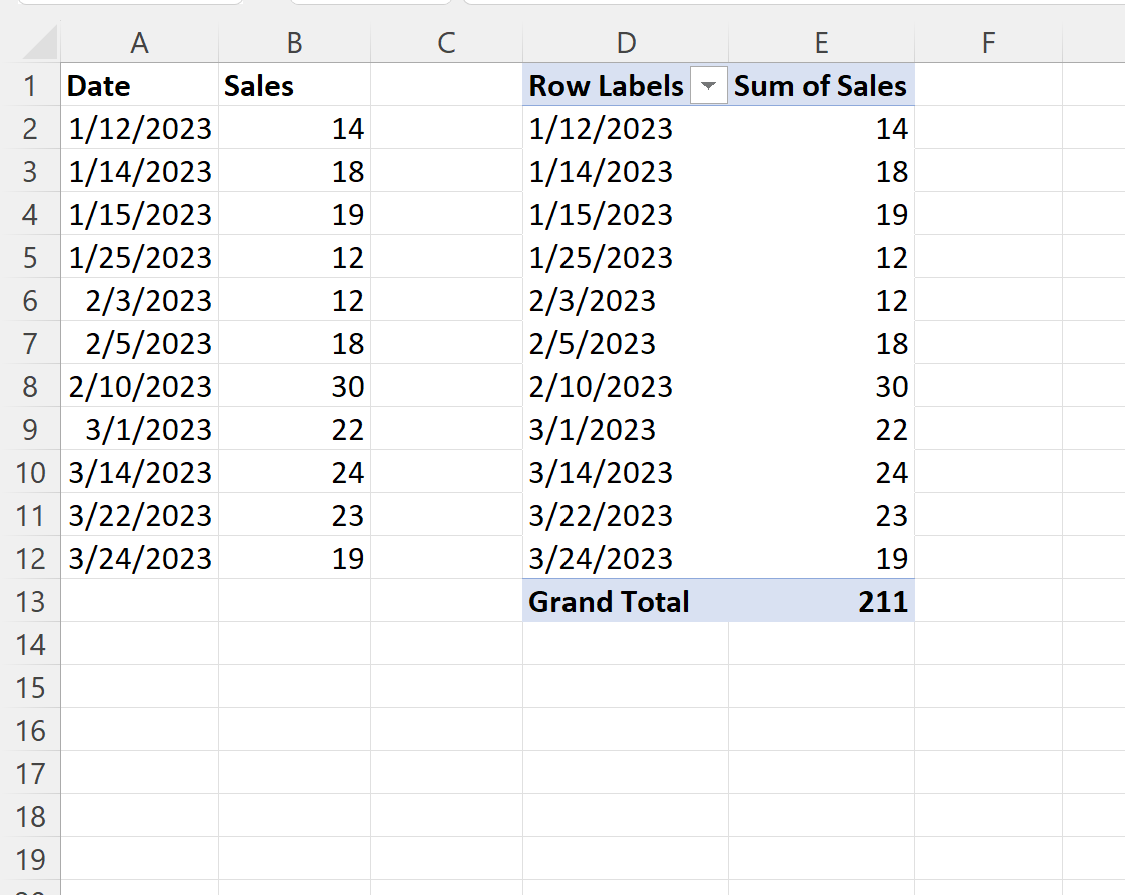
Stel dat we de draaitabel willen filteren, zodat alleen datums in maart worden weergegeven.
Om dit te doen, klikt u op de vervolgkeuzepijl naast de draaitabelkop Rijlabels en klikt u vervolgens op Datumfilters , vervolgens op Alle datums in de periode en vervolgens op Maart :
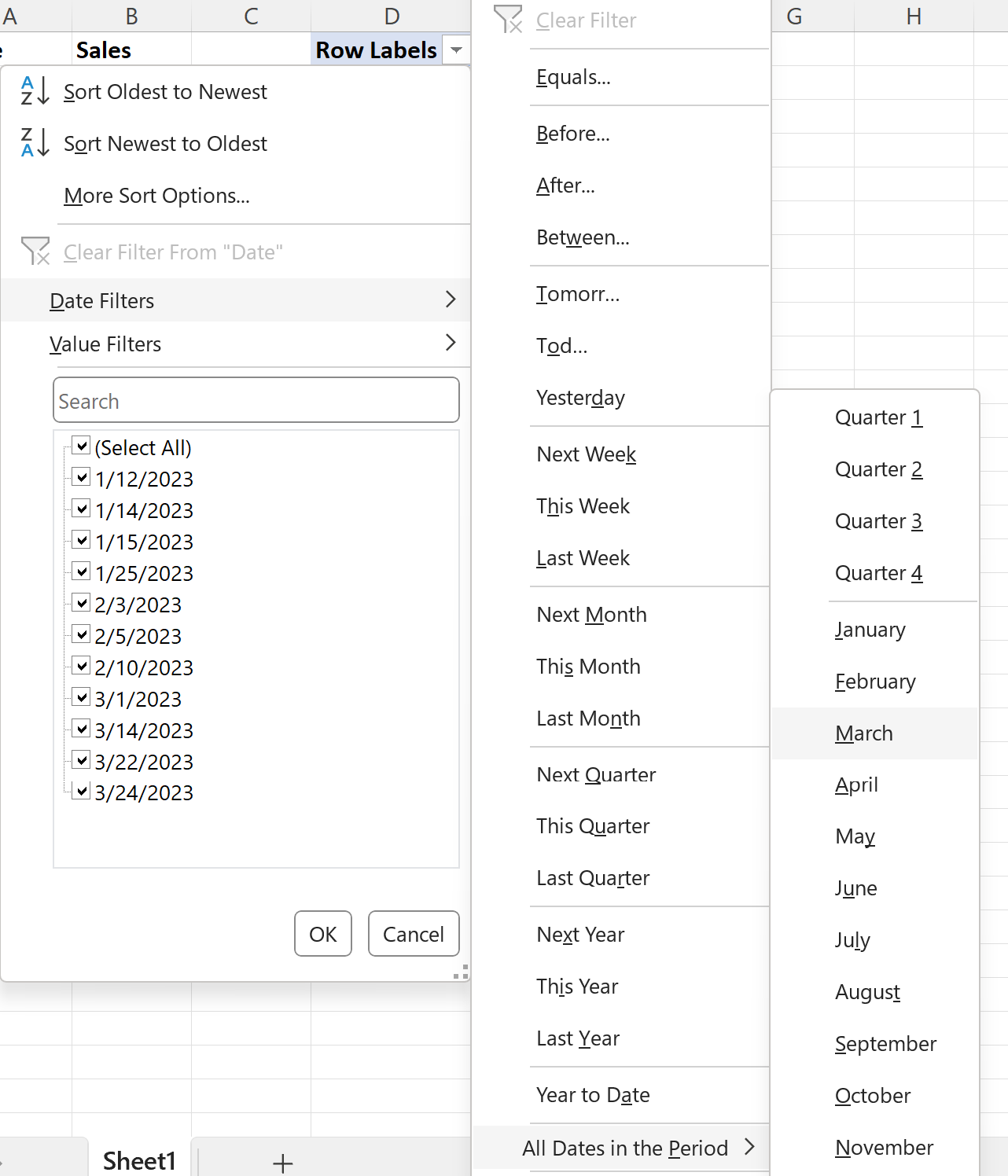
De draaitabel wordt automatisch gefilterd om alleen datums weer te geven die in maart vallen:
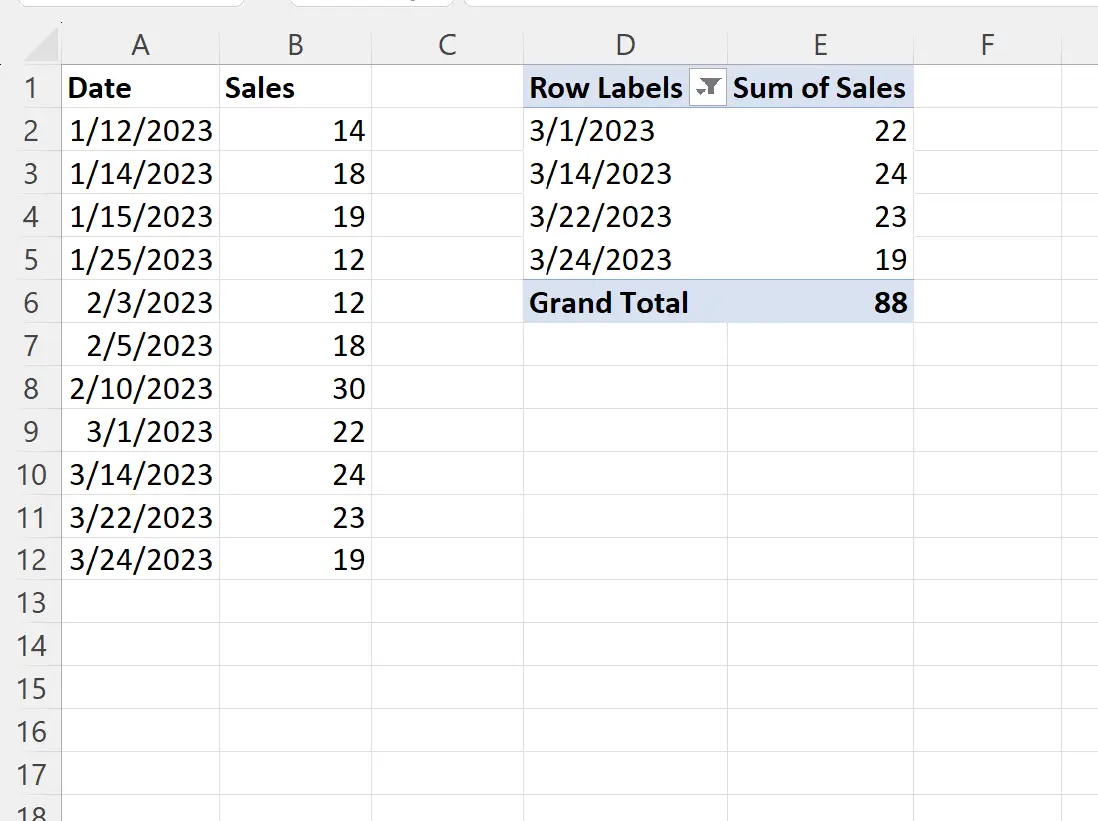
De lijn Totaaltotaal geeft ook alleen de som van de verkopen weer voor de data in maart.
Om dit filter te verwijderen, klikt u eenvoudig op het filterpictogram naast Rijlabels en vervolgens op Datumfilter wissen .
Aanvullende bronnen
In de volgende zelfstudies wordt uitgelegd hoe u andere veelvoorkomende bewerkingen in Excel uitvoert:
Excel: hoe u de top 10 waarden in een draaitabel filtert
Excel: draaitabel sorteren op eindtotaal
Excel: hoe u het verschil tussen twee draaitabellen berekent